笔记本和鼠标怎么连接 笔记本电脑连接鼠标的步骤
笔记本和鼠标怎么连接,在现代科技的发展下,笔记本电脑成为我们生活中不可或缺的工具之一,而鼠标作为人机交互的重要设备,更是让我们在操作电脑时得心应手。如何将鼠标与笔记本电脑进行连接呢?连接鼠标的步骤其实并不复杂,只需几个简单的操作,就能轻松实现鼠标在笔记本上的使用。接下来就让我们一起来了解一下笔记本电脑连接鼠标的具体步骤吧!
操作方法:
1.首先如果大家的鼠标是USB接口的有线鼠标的话,打开电脑后直接将USB插头插入插孔中即可使用。

2.如果是无线鼠标,首先要将无线鼠标的接收器插在电脑的USB接口上。不同品牌类型的接收器外观有所不同,但都有USB接口,都会在包装盒里找到。

3.安装好接收器后,再将无线鼠标的开关打开。一般开关在鼠标的底部,上面写着 ON/OFF,确认是处在打开状态,也就是ON的一面。

4.看一下鼠标有没有电。如果是用电池的鼠标,需要安装好相应型号的电池;如果是充电鼠标应提前充电,确保鼠标的正常使用。

5.如果是蓝牙鼠标的话,是没有接收器这个东西的。需要我们打开自己的笔记本电脑,进行蓝牙的连接设置。
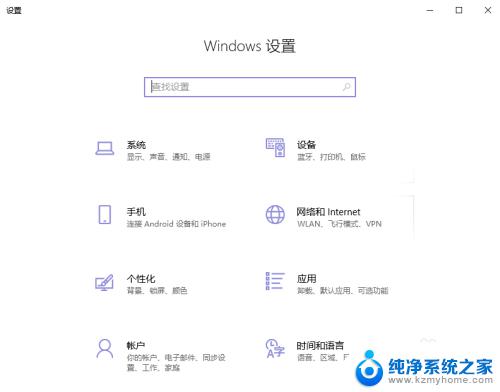
6.首先要将蓝牙鼠标的开关打开。一般开关在鼠标的底部,上面写着 ON/OFF,确认是处在打开状态,也就是ON的一面,这与含接收器的无线鼠标基本上是一样的。

7.然后打开自己的笔记本电脑,将蓝牙的开关打开。搜索并匹配自己的鼠标,进行配对后,即可将鼠标连接到笔记本上,然后就可以正常使用啦。
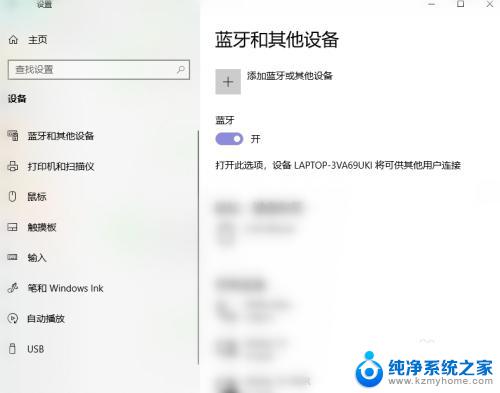
以上是笔记本电脑和鼠标连接的全部步骤,如果您有任何疑问,请参考上述步骤进行操作,希望这些步骤能对您有所帮助。
笔记本和鼠标怎么连接 笔记本电脑连接鼠标的步骤相关教程
- 笔记本电脑可连鼠标吗 笔记本电脑连接蓝牙鼠标步骤
- 蓝牙鼠标怎么跟电脑连接 笔记本电脑连接蓝牙鼠标步骤
- 鼠标怎么连接在笔记本 笔记本电脑连接鼠标的方法
- 笔记本添加蓝牙鼠标 笔记本电脑连接蓝牙鼠标步骤
- 联系笔记本怎么连蓝牙鼠标 笔记本电脑连接蓝牙鼠标方法
- 电脑怎样连接鼠标 无线鼠标连接笔记本方法
- 苹果笔记本添加蓝牙鼠标 苹果鼠标连接Mac电脑步骤
- 电脑怎么联蓝牙鼠标 如何将蓝牙鼠标连接到笔记本电脑
- 联想笔记本电脑蓝牙鼠标怎么设置自动连接 联想无线鼠标连接电脑步骤
- 笔记本接鼠标没反应 笔记本电脑插上鼠标没有反应怎么办
- windows咋关闭呢 关笔记本电脑的步骤
- 怎么样切换windows版本 笔记本电脑系统更换步骤
- 电脑windows密码怎么找回 笔记本电脑忘记登录密码怎么办
- windows 10屏保怎么设置 电脑屏幕屏保自定义设置
- 键盘上有win这个键吗 win键是哪个键
- wind7电脑开机黑屏 电脑桌面黑屏但能听到声音怎么办
电脑教程推荐